Como adicionar tabelas no app Notas do iPhone
Por Thiago Furquim | Editado por Bruno Salutes | 29 de Julho de 2021 às 12h30
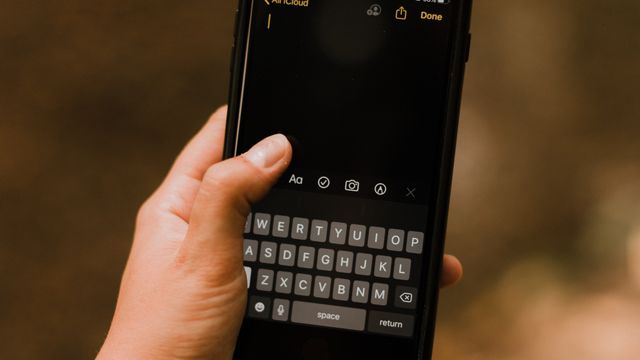
O app Notas é bastante útil para fazer anotações rápidas e auxiliar na criação de listas, checklists e outras tarefas mais simples. Desde o iOS 11, o aplicativo também permite colocar tabelas para facilitar a experiência de usuários que desejam anotar dados mais complexos em uma interface simples.
- Como sincronizar o áudio e imagem na Apple TV
- Como acompanhar a Bolsa de Valores no iPhone
- Como transferir dados de um celular para outro
- Como recuperar uma foto apagada no iPhone
O Notas é bastante útil e, por ser nativo do iOS, não precisa baixá-lo na App Store. Além disso, ele se mantém sincronizado nos dispositivos Apple e funciona com o Handoff. Todos esses benefícios facilitam a vida de quem precisa elaborar planilhas e fazer um controle financeiro ou outros dados que não exigem a complexidade de um app como Excel ou Numbers.
Abaixo, confira como adicionar facilmente uma tabela no app Notas do iPhone. Este método também vale para os dispositivos iPad e iPod Touch com iOS 11 ou superior.
Adicionando tabela ao Notas
Passo 1: abra o app Notas na tela inicial do iPhone. Em seguida, crie uma nota.
Passo 2: toque no espaço vazio da nota para abrir o teclado. Em seguida, toque no botão que corresponde a uma tabela.
Passo 3: siga as instruções abaixo para editar a tabela:
Adicionar uma coluna: toque na tabela e, depois, no botão representado pela sequência de três pontos ("...") na parte de cima. Por fim, selecione "Adicionar Coluna". Para apagar, basta repetir o processo e tocar em "Apagar Coluna".
Adicionar uma linha: toque na tabela e, depois, no botão representado pela sequência de três pontos ("...") na parte esquerda. Por fim, selecione "Adicionar Linha". Para apagar, basta repetir o processo e tocar em "Apagar Linha".
Apagar a tabela: selecione a tabela e, depois, toque em "Cortar" ou pressione o botão de apagar ("x") no teclado do iPhone.
Gostou das dicas? Diga para nós quais são os recursos do app Notas que você mais utiliza.